作者:乔山办公网日期:
返回目录:excel表格制作
用的是同款Excel,为什么人家的图表那么漂亮?其实只要你有“心机”,也是能做出与众不同的图表,下图就是要与大家分享的。
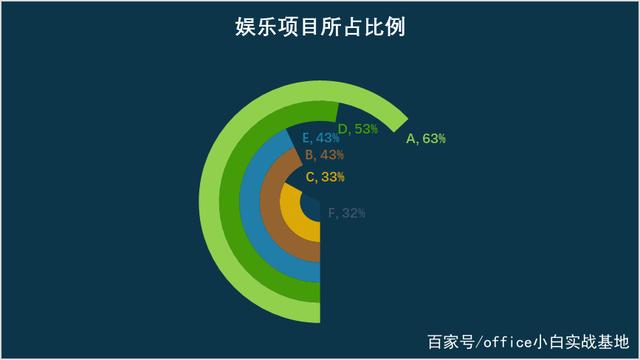
操作步骤
第一步:数据处理
添加辅助列,利用1减去所占的比例,如图所示:
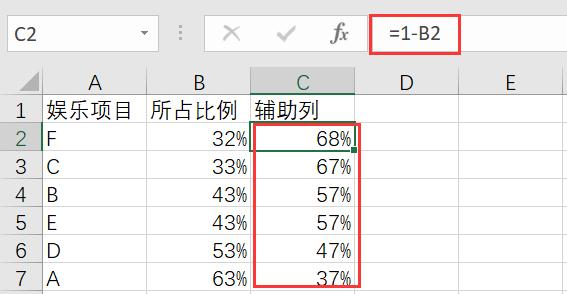
第二步:插入图表
选中表格区域,然后点击插入——图表——查看所有图表,在相应的界面中选择饼图,之后再点击圆环图中选择所占比例的图表,点击插入。随后选择图形,右击选择设置数据系列格式,根据需要选择圆环大小。
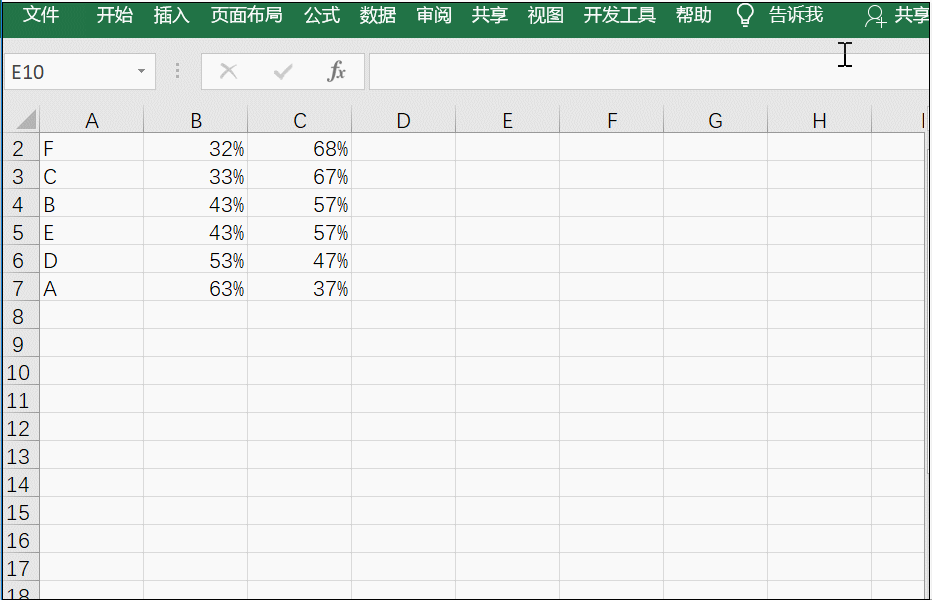
第三步:设置辅助列图表
双击选中图表,将辅助列圆环设置为无颜色、无轮廓,这里设置时,大家要耐心点,偷偷告诉你哦,可以借助F4键快速实现其他圆环的颜色和轮廓的设置。
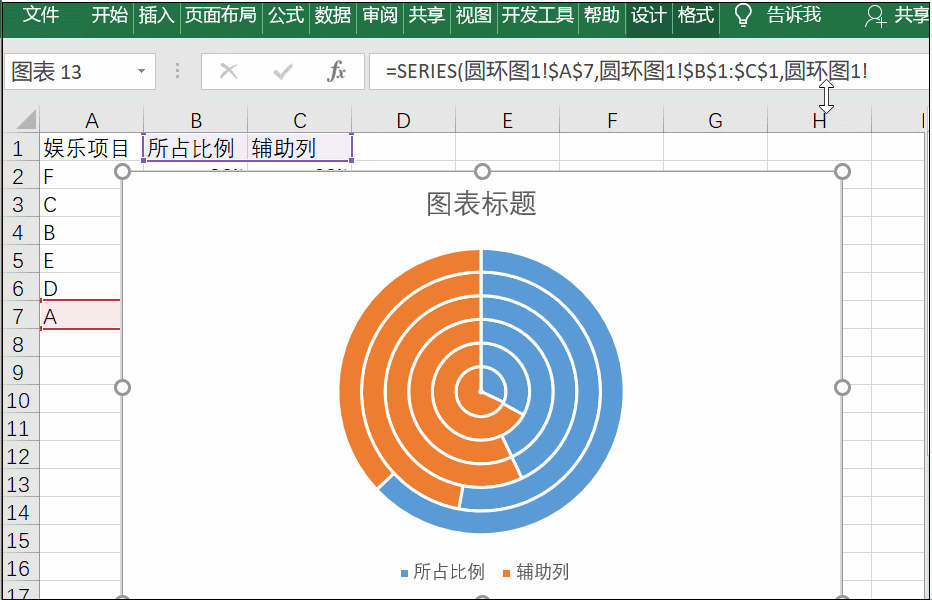
第四步:更改角度
这里所谓角度是指第一扇形起始角度,这里设置了180°。
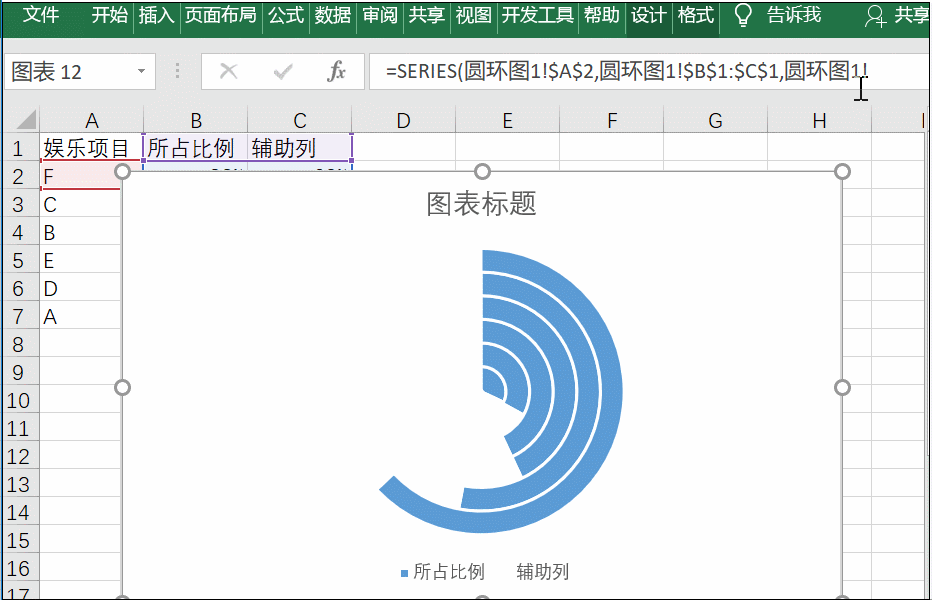
第五步:填充颜色
分别选中圆环,设置自己需要的颜色,注意需要将轮廓设置为无,随后点击圆环,右击设置添加标签,设置相应的标签颜色即可。
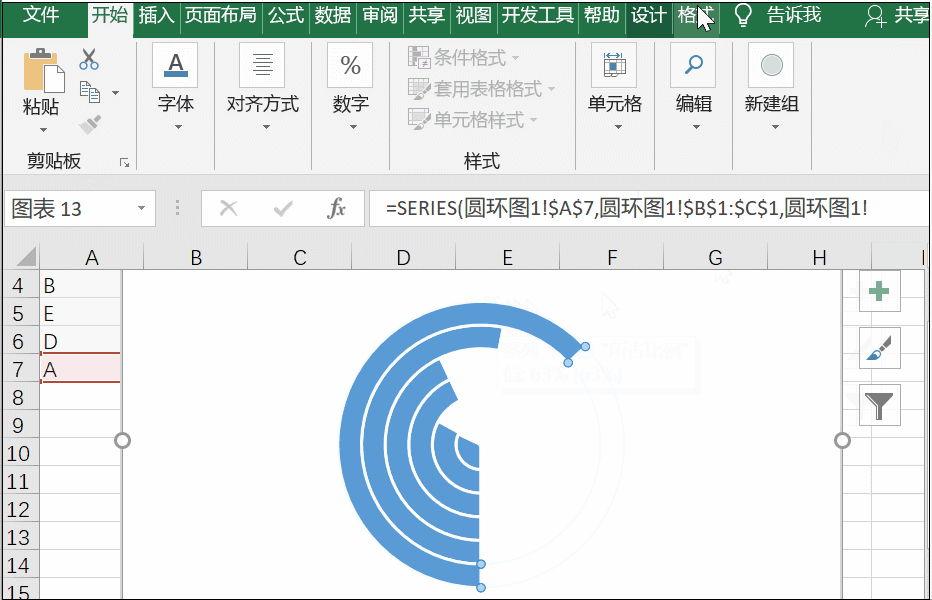
注意:后面的标签的位置可以通过双击选中文本框移动相应的位置。
以上就是今天要与大家分享的圆环图的制作技巧,你学会了吗?